Para aquellos que no lo sepan, delicious es una útil herramienta que nos permite tener todas nuestras bookmarks centralizadas en un solo sitio para poder acceder a ellas fácilmente desde cualquier equipo conectado a Internet, con lo que resolvemos el problema que ocurre al trabajar en varias máquinas e ir coleccionando marcadores en cada una de ellas, sin poder consultarlas desde otro ordenador.
Primeros pasos:
Lo primero es abrir una cuenta en su página web, donde aparecerá una pantalla como esta:
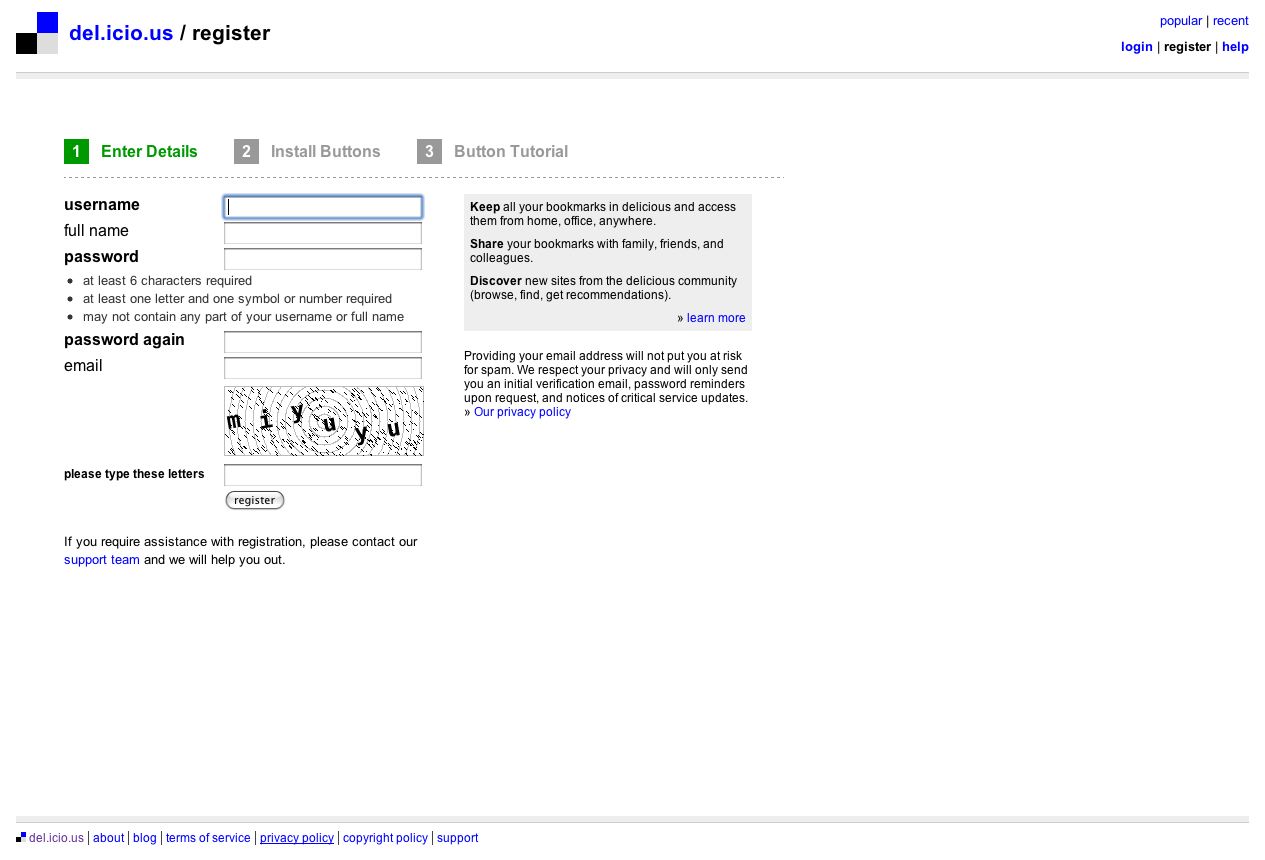
Una vez creada la cuenta y hecho logon, podemos añadir a nuestro navegador favorito los botones que usaremos para capturar los bookmarks , tal como se indica aquí. Hay aplicaciones específicas para ciertos navegadores, como Firefox o Safari, como alternativa a los botones mencionados, que funcionan en todos los navegadores.
Añadiendo bookmarks usando los botones:
Cuando creamos los botones y los añadimos a la barra de herramientas de nuestro navegador preferido, podemos añadir un marcador para la página que estemos viendo, simplemente haciendo click en el denominado “Post to del.icio.us”, y nos aparecerá esta pantalla:
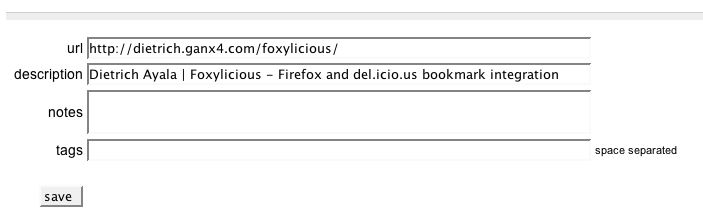
Debemos incluir la información referente al “tag” o categoría del marcador que estamos creando, para facilitar su búsqueda . Podemos añadir cuantos tags queramos, separados por espacios. Si estos no existen, se crearán automáticamente. En la parte inferior aparecen los tags que ya hemos creado o sugerencias cual o cuales usar, dependiendo de la página que estemos almacenando. Opcionalmente, podemos añadir también una descripción. En cuanto hagamos click en el botón “Save”, volveremos a la página original.
Importando a del.icio.us nuestros bookmarks:
Si ya tenemos bastantes bookmarks almacenados localmente en nuestro navegador y queremos añadirlos a nuestra nueva página de del.icio.us, podemos hacer lo siguiente:
Firefox:
1. Se exportan los bookmarks a un archivo (Menu Bookmarks, Organize Bookmarks… y luego Menu File, Opción Export…). Esto generará un archivo .html con todos los bookmarks que tengamos en el navegador.
2. Para integrarlos al repositorio de del.icio.us, usamos la opción Import, que se encuentra en la página Settings de nuestra cuenta, bajo el apartado Bookmarks, como se ve aquí:
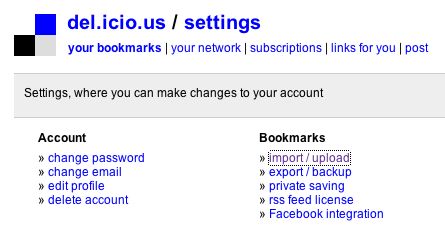
Safari:
1. Se exportan los bookmarks a formato compatible con Firefox empleando la utilidad Safari Bookmark Exporter.
2. Una vez obtenido el archivo, seguimos el mismo procedimiento que para los bookmarks de Firefox, explicado en el punto dos del apartado anterior.
Cómo guardar una copia local de los bookmarks almacenados en del.icio.us:
Sin embargo, a veces conviene tener una copia local de nuestros bookmarks, por si necesitamos acceder a ellos y no tenemos conexión a Internet. Para ello, seguimos los siguientes pasos, según el navegador que estemos usando:
Safari:
Empleamos la herramienta delicious2safari. Cuando la activemos, nos presentará varias opciones, tales como la ubicación de los bookmarks (preferible almacenarlos en Bookmarks), si queremos que organice los marcadores de acuerdo a sus tags, y si preferimos que no nos pregunte cuando tenga que sobreescribir carpetas o archivos.
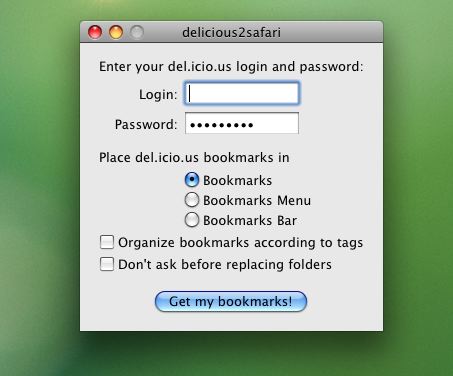
Firefox:
Usamos la herramienta foxylicious, que es una extensión de Firefox creada con este propósito.
Organizando nuestros marcadores:
Una vez que tenemos almacenados todos los bookmarks de nuestros navegadores en la web de del.icio.us, podemos organizarlos y modificar su información para borrar duplicados, darles nombres más descriptivos, etc.
He probado dos alternativas:
– Empleando la interfaz de del.icio.us en cualquier navegador, tal como puede verse aquí:

Para llegar a la anterior pantalla, hacemos logon en nuestra cuenta, click en “Your bookmarks” y luego en el enlace “Edit” situado a la derecha de cada una de ellas.
– O usando una herramienta específica para Mac llamada Cocoalicious.


Una respuesta a «delicious: Un pequeño tutorial»
Los comentarios están cerrados.